あなたのWindows 10 PCのための9最高のSSD管理ソフトウェア
ソリッドステートドライブ(SSD)は、その容量と手頃な価格、そして使いやすさから、現在では対応するHDDと比較して一般的に使用されています。
あなたのSSDが驚異的な速さで始まったけれども、今それがただ単にドラッグするだけであるならば、それを最適化することによってそれを元の形に戻すためにあなたが使えるツールがあります。 あなたはただ本物の道具を見つけて、あなたのSSDに損害を与えることができる蛇油タイプを避けて操縦する必要があります。
これらのSSD管理ソフトウェアは、分析、ツールキット、ベンチマークなどの機能に基づいて分類されています。SSDをより長く最適な速度で管理および維持するのに役立ちます。
SSD解析ソフトウェアを使用すると、ツールキットとベンチマークソフトウェアがそれぞれその性能を最適化して決定しながら、ファームウェアのモデル、状態、およびバージョンを決定できます。
SSDは起動時間やアプリの起動など、ディスクアクセスに関するすべての処理を高速化するため、最適なSSD管理ソフトウェアは、書き込みの削減、ファームウェアの更新、適切な最適化の観点からドライブ機能を向上させます。
これは、2018年にドライブを優れた形状に保つために使用できる最高のSSD管理ソフトウェアです。
- 1
CCleaner(推奨)

このオープンソースのSSD管理ソフトウェアはあなたのコンピュータを整理するのに適しています。 不要な一時ファイルがないようにドライブを維持し、SSDのディスク領域を解放し、さらにMicrosoft Officeのようなアプリケーションを選択し、レジストリ用のクリーナーとアンインストーラが付属しています。 また、ソフトウェアをアンインストールして起動項目を管理します。
- CCleaner無料版をダウンロードする
- 2
SSDブーストマネージャ
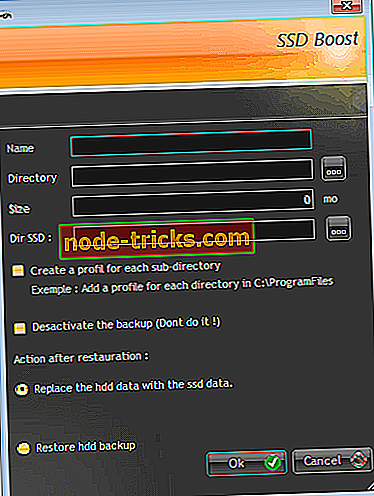
述べたように、SSDは非常に速いスピードのために素晴らしいです、しかしこれらのドライブのほとんどはディスクスペースに関して欠けています、そして、スペースを持っているそれらはかなり高価です。 SSD Boost Managerは、無料で使用できるSSD管理ソフトウェアで、プログラムを別のハードドライブにコピーしてその2つをリンクすることによって支援します。
このようにして、めったに使用されないプログラムをより小さなハードドライブに移動し、定期的に使用されるアプリケーション用のスペースを確保することができます。
ワンクリックで、あなたは遅いHDDからあなたの速いSSDにファイルを移動することができます、そして、あなたのOSはまだゲームがあなたのHDDにあると思っています、そしてあなたは再インストールする必要はありません。
ただし、デフォルトの言語はフランス語ですが、英語に変更することもできます。
SSDブーストマネージャを入手する
- 3
SSDツィッカー
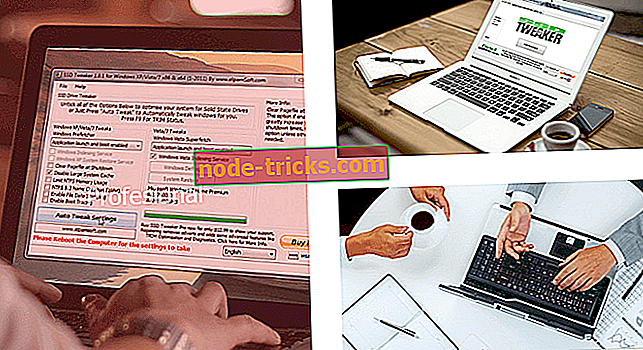
このSSD管理ソフトウェアを使用すると、SSDのパフォーマンスに影響を与えるシステム設定を単一のコンソールから変更できます。これにより、Windowsに慣れていない場合でも、時間を大幅に節約できます。
もう1つの利点は、共通の設定を一度に調整できる自動調整機能です。 その他のオプションには、インデックスサービス、ブートトレースの無効化、およびTRIMの最適化があります。 それはあなたが基本的な機能にアクセスすることができる無料版を持っていますが、あなたはTRIM制御オプションが付属している有料版にアップグレードすることができます。
このツールはワンクリックであなたの最適化プロセスを合理化します、そしてこれらの改善のほとんどは総書き込み数の限界減少を提供します、しかしそれはあなたのドライブの最適化のために使うのが最も簡単です。
SSD Tweakerを入手する
- 4
SSDライフ
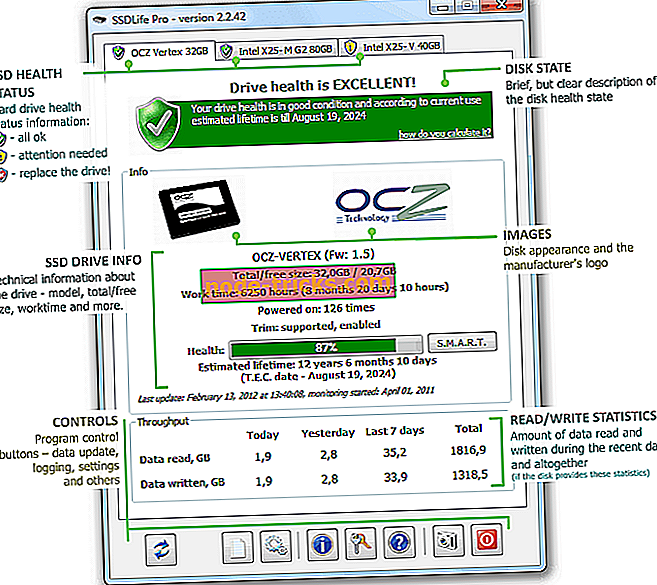
これは軽量でシンプルなSSD管理ソフトウェアで、ドライブの寿命を通して書き込まれたデータまたは読み取られたデータの量を表示します。
また、ディスク容量に関する情報、およびドライブの正常性と同じ条件でドライブが動作するのにかかる時間の見積もりを見つけることもできます。
設定を変更したりシステムを調整したりすることはできませんが、SSDがどのように機能するかについての洞察を得ることができます。 さらに、それはあなたが中古のSSDを購入するときに良いので、あなたはスピードとヘルスチェックを実行するためにそれを使うことができて、順番にあなたのお金とストレスを節約できます。
SSDライフを手に入れる
- 5
微調整SSD
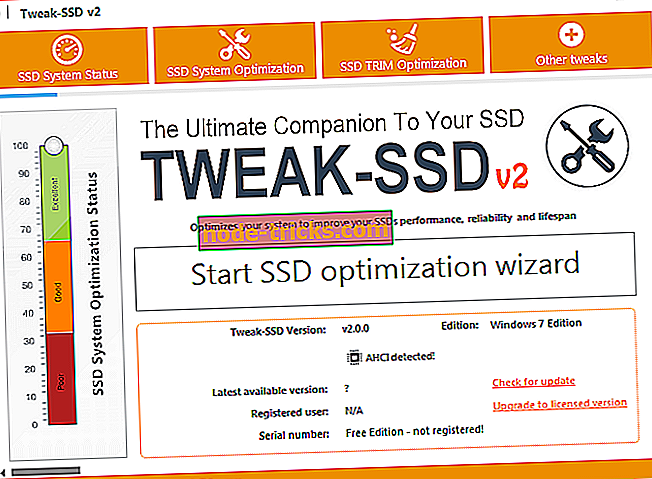
このSSD管理ソフトウェアは、パフォーマンスの面でドライブを最高に保つのに役立ちます。 シンプルなユーザーインターフェース、システム設定を変更するための使いやすいウィザード、迅速な最適化、ディスクのクリーンアップ、そして設定の提案を提供します。
SSDがそのようなドライブを使用するためにWindowsを最適化して、ドライブを最大限に活用するように設計された、特殊な製品です。 パフォーマンスを向上させるために、オペレーティングシステムのいくつかの側面を最適化することができます。
このツールはSSDのパフォーマンスに関連する隠されたOSの秘密についての知識を必要としませんが、直感的なウィザードはあなたのシステムに最適な設定を示し、通常のユーザーにとっても使いやすくします。 それは最良の設定を示唆し、そして数回のマウスクリックでそれらを有効にし、あなたのシステムを再起動すればあなたはすべて設定されています。
Tweak-SSDを入手
- 6
OCZツールボックス
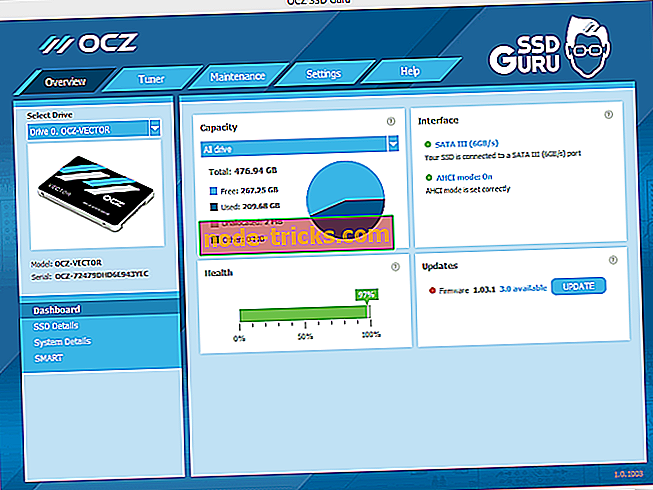
このSSD管理ソフトウェアはシステムのファームウェアを更新し、セカンダリドライブのみを点滅させます。 それはあなたがあなたのSSDを維持し、モニターしそして調整するのを助ける補完的なソフトウェアです。
機能には、他の情報の中でも特に、システムステータス、容量、インターフェース、およびヘルスアップデートに関するリアルタイムの概要のダッシュボードがあります。 それはまた、メンテナンスの更新を与え、あなたのSSDの寿命をチェックし、そしてSSDチューナーはあなたに長期のパフォーマンスのためにあなたのドライブを微調整することを可能にします。
その他の機能にはOSチューナーがあります。これはあなたのOSがあなたのSSDとどのように相互作用するかを調整することを可能にし、あなたは3つのモードのいずれかから選ぶことができます。
また、設定やトラブルシューティング、DAS管理、名前空間の管理やパーティションの管理を行うための名前空間の管理についてサポートが必要な場合もサポートします。
このSSD管理ソフトウェアは、OCZ SSDを管理するためのGUIベースのツールです。
OCZツールボックスを入手
- 7
サムスンマジシャン
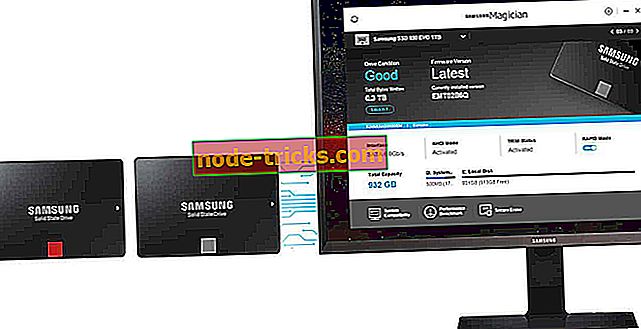
この堅実なツールキットは、SSDの寿命を延ばすためのファームウェアアップデート、ドライブヘルス分析、最適化、およびオーバープロビジョニングを提供します。 これは、すべてのSamsung SSD製品と連携するように設計されていますが、他のメーカーのSSDとは互換性がありません。
Samsung 470、750、830、840、850、860、950、および960シリーズをお持ちの場合は、Samsung SSD Magicianを使用できます。
サムスンマジシャンを入手
- 8
インテルソリッドステートドライブツールボックス
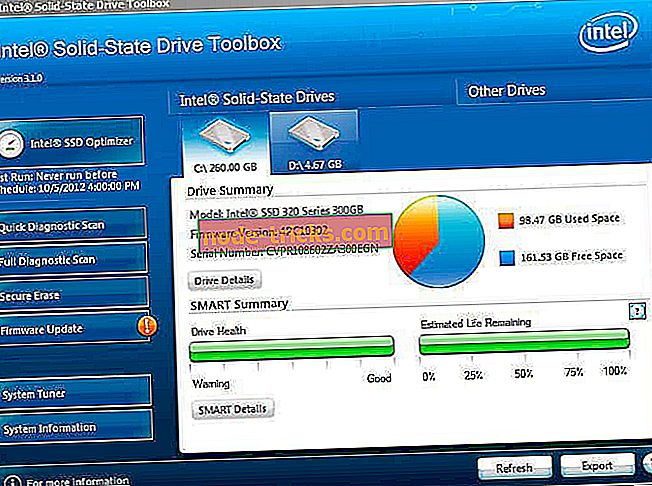
このSSD管理ソフトウェアは、ドライブを最適化するための最も使いやすいものの1つであり、また最も頻繁にアップデートされます。 ドライブ上でガベージコレクションを実行する機能があり、これをスケジュールまたは自動化することができます。
また、以下のタスクを実行できます。
- モデル番号、ファームウェアバージョン、ドライブの正常性、推定ドライブの残り寿命、デバイス情報の特定など、Intelソリッドステートドライブの現在のドライブ情報を表示します。
- Trim機能を使用してIntel SSDのパフォーマンスを最適化する
- Windows 7、Windows 8、Windows 8.1、およびWindows 10システム用の新しいIntel SSD Toolboxソフトウェアバージョンの予防的通知を入手する
- 完全な診断スキャンをすばやく実行して読み取りおよび書き込み機能をテストする
- 最適なパフォーマンスと電力効率のためにシステム設定を調整する
- 中央処理装置(CPU)、チップセット、コントローラ名、ドライバのバージョンなど、システム情報とハードウェア構成を表示する
お使いのシステムでパスワード保護が有効になっている場合、Intel SSDはファームウェアのアップデート要求をホストから拒否することがあります。 最善の解決策は、単にパスワード保護を無効にしてからファームウェアを更新することです。
Intel Solid State Driveツールボックスを入手する
- 9
CrystalDiskMarkとCrystalDiskInfo
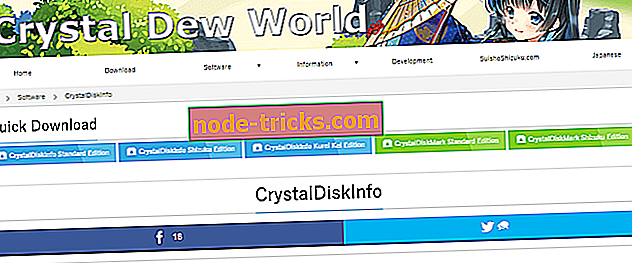
これらのSSD管理ソフトウェアは、すでに吸収された書き込み数、失敗するまでの残り時間、およびファームウェア番号、さらにファームウェアの更新が必要かどうかについての洞察を得ながら、SSDを分析してドライブについて詳しく知らせるために使用されます。
CrystalDiskInfoは、SMARTセンサーからのドライブの平均寿命について教えてくれます。一方、CrystalDiskMarkは、SSDドライブの速度を判断するためにベンチマークを行います。 CDMを使用すると、SSDがHDDに大量の情報を書き込むため、SSDの失敗を早めることができます。
CrystalDiskMarkとCrystalDiskInfoを入手してください。
あなたのお気に入りのSSD管理ソフトウェアはリストを作りましたか? 以下のセクションにコメントを残すことによってあなたが何を使うかを私たちに知らせてください。


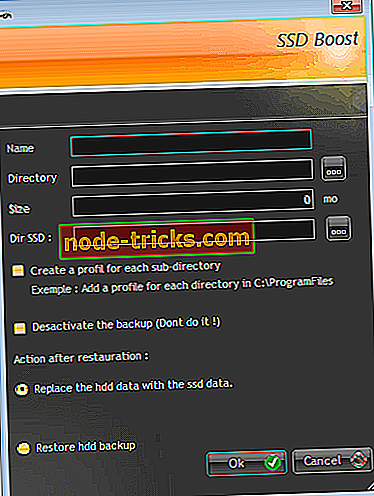
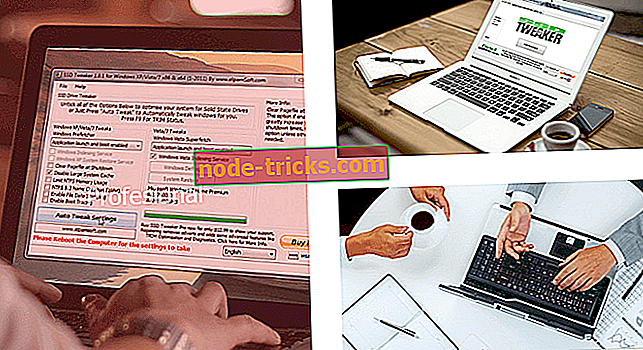
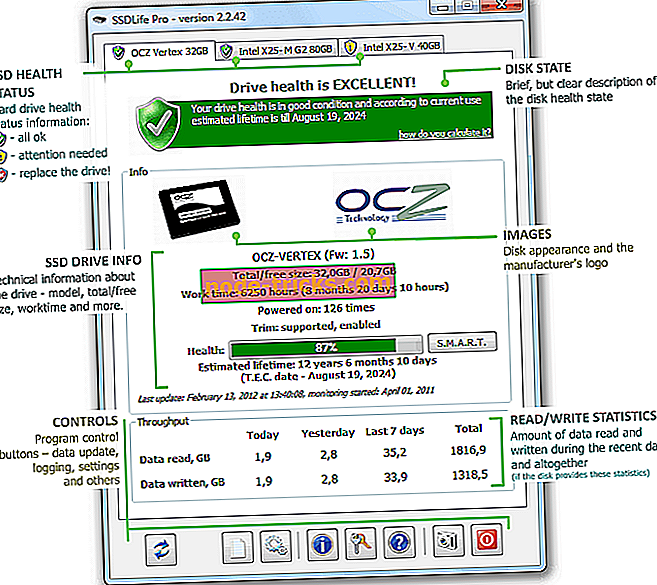
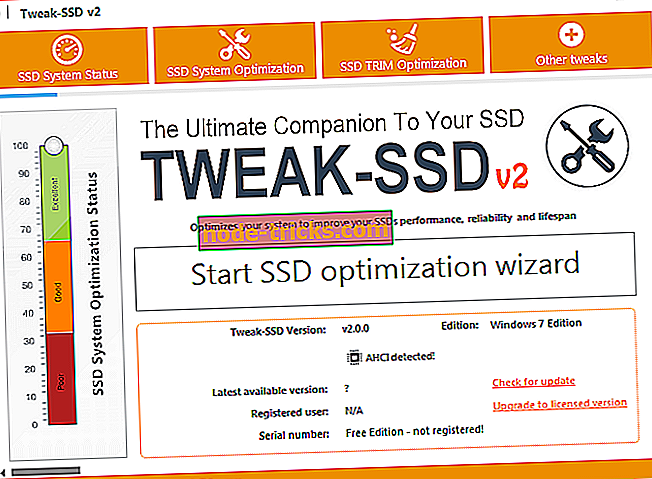
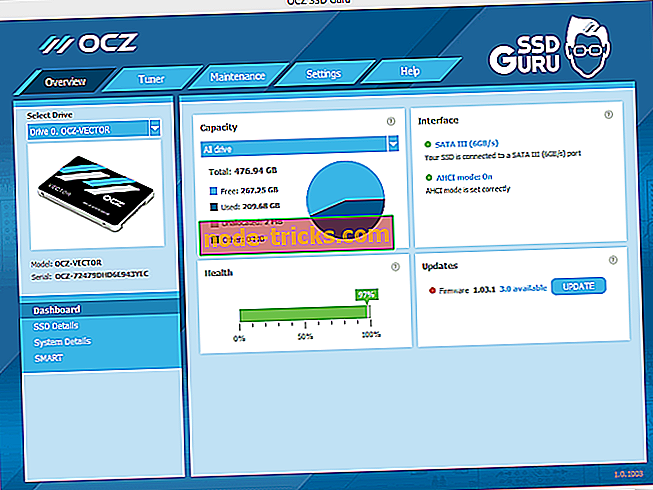
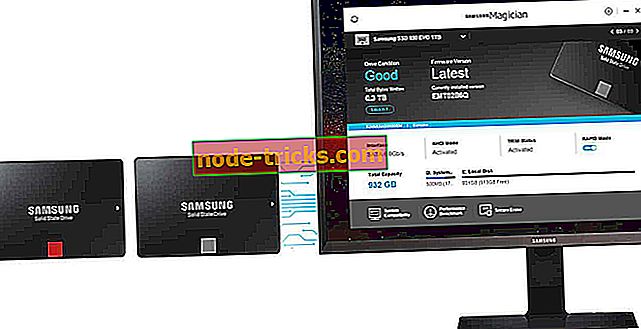
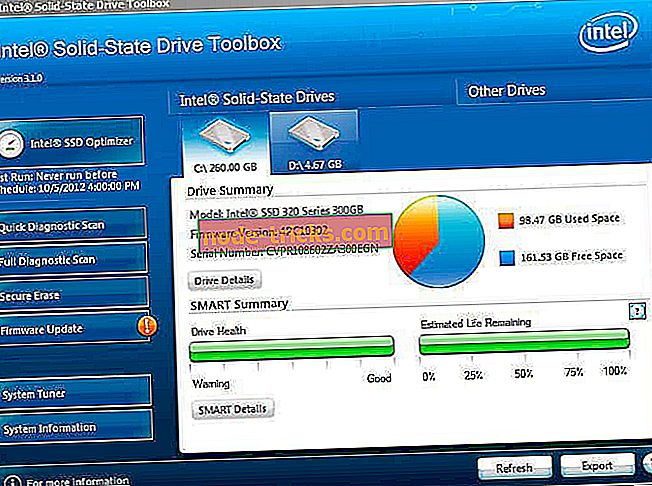
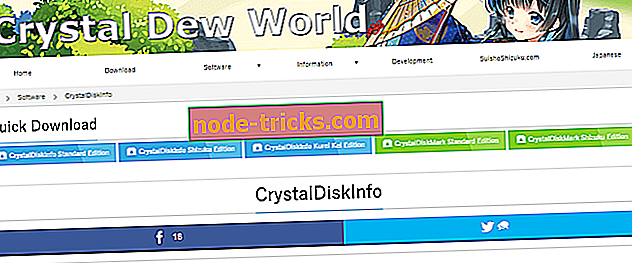
![オンラインで破損した画像を修正する方法[2019年に使用するための最良のツール]](https://node-tricks.com/img/fix/838/how-fix-corrupted-images-online-2.jpg)





![Windows 10 XboxアプリまたはXbox Oneでメッセージを送信できない[FIX]](https://node-tricks.com/img/fix/925/can-t-send-messages-windows-10-xbox-app.jpg)
